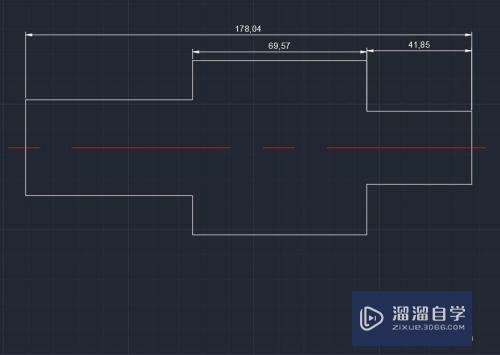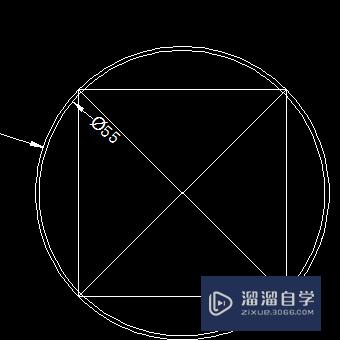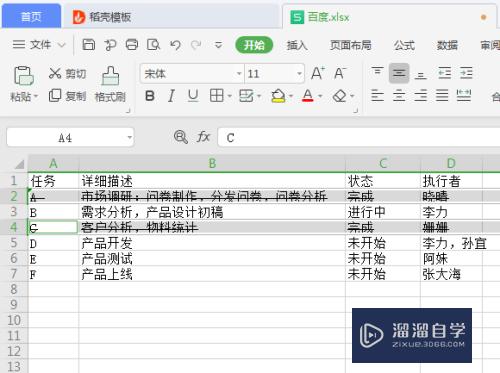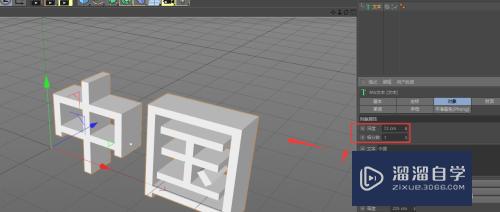如何运用PS将图中污点去除(如何运用ps将图中污点去除掉)优质
在PS中给图片去污点和修复是很常见的操作。实现起来也很简单。下面小渲就带大家一起来看看。如何运用PS将图中污点去除。
工具/软件
硬件型号:小新Pro14
系统版本:Windows7
所需软件:PS CS6
方法/步骤
第1步
首先打开p软件。然后点击文件打开图片。点击两下图层。创建新的图层。
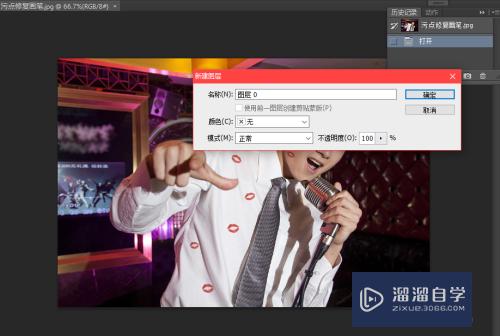
第2步
选择左侧工具栏的中的污点修复工具。
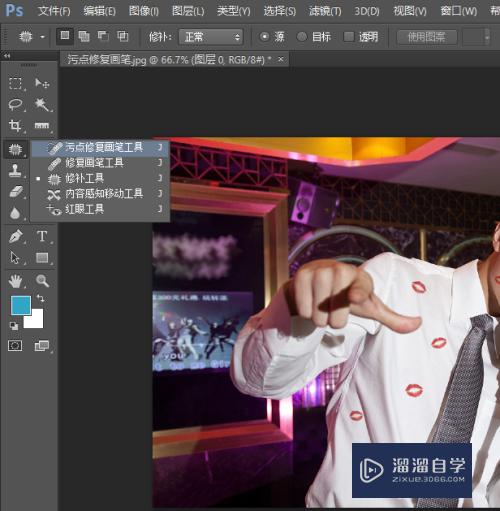
第3步
在上方有一个设置你工具大小的选项。通过向右拉。就可以使他变大。这样比较适合大范围的修复。现在我们调到需要的大小立刻。
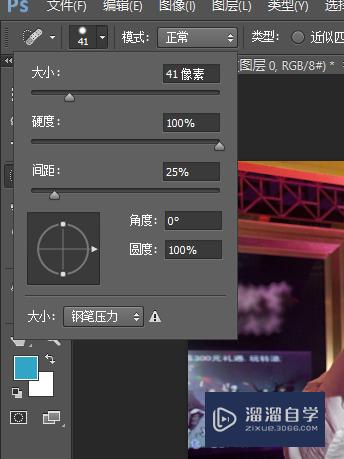
第4步
点击图中想要修复的地方。比如我们要去除图中的口红印。那么就需要点击一下口红印。注意的是。我们的口红印要在圈内这样才能更好的去除。

第5步
反复操作这个选项。就可以将口红印都去除了。是不是很有意思呢?快去试试吧。

以上关于“如何运用PS将图中污点去除(如何运用ps将图中污点去除掉)”的内容小渲今天就介绍到这里。希望这篇文章能够帮助到小伙伴们解决问题。如果觉得教程不详细的话。可以在本站搜索相关的教程学习哦!
更多精选教程文章推荐
以上是由资深渲染大师 小渲 整理编辑的,如果觉得对你有帮助,可以收藏或分享给身边的人
本文标题:如何运用PS将图中污点去除(如何运用ps将图中污点去除掉)
本文地址:http://www.hszkedu.com/65108.html ,转载请注明来源:云渲染教程网
友情提示:本站内容均为网友发布,并不代表本站立场,如果本站的信息无意侵犯了您的版权,请联系我们及时处理,分享目的仅供大家学习与参考,不代表云渲染农场的立场!
本文地址:http://www.hszkedu.com/65108.html ,转载请注明来源:云渲染教程网
友情提示:本站内容均为网友发布,并不代表本站立场,如果本站的信息无意侵犯了您的版权,请联系我们及时处理,分享目的仅供大家学习与参考,不代表云渲染农场的立场!